Try JusPrin, the first GenAI 3D printing tool built on OrcaSlicer.
Introdução ao teste de torre de temperatura com OrcaSlicer
A impressão 3D é uma tecnologia fascinante que permite criar objetos físicos a partir de modelos digitais. No entanto, para obter os melhores resultados, você precisa ajustar as configurações da sua impressora e otimizar os parâmetros do filamento. Um dos fatores mais importantes que afetam a qualidade das suas impressões é a temperatura.
A temperatura afeta a qualidade da fusão, do fluxo e da ligação do filamento com as camadas anteriores. Se a temperatura for muito baixa, o filamento pode não ser extrudado corretamente, resultando em subextrusão, má adesão e peças fracas. Se a temperatura for muito alta, o filamento pode vazar, enroscar ou deformar, resultando em superextrusão, bolhas e deformações.

Para encontrar a temperatura ideal para seu filamento, você precisa realizar um teste de torre de temperatura.
O teste da torre de temperatura é uma maneira simples e eficaz de testar uma gama de temperaturas e comparar os resultados. Você pode usar um software gratuito e poderoso chamado OrcaSlicer para gerar e imprimir uma torre de temperatura com facilidade.
Se você é novo neste software ou quer relembrar seus recursos, não deixe de conferir nosso guia completo: Introdução ao OrcaSlicer.
OrcaSlicer é um fatiador de impressão 3D compatível com uma variedade de impressoras, filamentos e processos. Ele possui diversos recursos e vantagens que o tornam uma ótima escolha para entusiastas da impressão 3D. Alguns desses recursos incluem:
- Calibração e ajuste automáticos das configurações da impressora e do filamento
- Algoritmos avançados para desempenho ideal de fatiamento e impressão
- Interface e fluxo de trabalho personalizáveis e fáceis de usar
- Suporte para vários idiomas e plataformas
- Integração com serviços e comunidades online
Neste guia, mostraremos como usar o OrcaSlicer para realizar um teste de torre de temperatura e analisar os resultados. Também discutiremos os benefícios e as aplicações do teste de torre de temperatura, bem como algumas dicas práticas para testes bem-sucedidos. Ao final deste guia, você terá uma melhor compreensão de como a temperatura afeta a qualidade da sua impressão e como usar o OrcaSlicer para obter os melhores resultados.
Por que os testes de torre de temperatura são importantes
A temperatura é um dos parâmetros mais críticos que afetam a qualidade das suas impressões 3D. Filamentos diferentes têm diferentes pontos de fusão e faixas de temperatura ideais. Mesmo dentro do mesmo tipo de filamento, diferentes marcas e cores podem ter requisitos de temperatura diferentes. Portanto, é importante testar a temperatura de cada filamento que você usa e ajustar as configurações de acordo.
O teste de torre de temperatura é um método simples e eficaz para testar a temperatura do seu filamento. Uma torre de temperatura é uma torre vertical com vários blocos, cada um impresso a uma temperatura diferente. Após a impressão, você pode examinar cada bloco da torre e determinar a temperatura ideal para o filamento.
Benefícios e aplicações do teste de torre de temperatura
Os testes em torres de temperatura oferecem muitos benefícios e aplicações para a impressão 3D. Alguns deles são:
-
Melhorando a qualidade de impressão e a aparência das suas peças: Ao encontrar a temperatura ideal para o seu filamento, você pode melhorar a extrusão, o fluxo e a colagem do filamento, resultando em peças mais lisas, resistentes e precisas. Você também pode evitar defeitos e problemas comuns de impressão, como formação de fios, vazamentos, deformações, ondulações, rachaduras, separação de camadas, má adesão ou baixa qualidade da superfície.
-
Reduzindo o tempo de impressão e o desperdício de material: Ao encontrar a temperatura ideal para o seu filamento, você pode reduzir o tempo e o material necessários para imprimir suas peças. Você também pode evitar reimpressões e reparos desnecessários, economizando tempo e dinheiro.
-
Aumentando a resistência e a durabilidade das suas peças: Ao encontrar a temperatura ideal para o seu filamento, você pode aumentar as propriedades mecânicas e o desempenho das suas peças. Você também pode reduzir o risco de falhas e danos, aumentando a vida útil e a confiabilidade das suas peças.
-
Melhorando a compatibilidade e o desempenho de diferentes filamentos: Ao encontrar a temperatura ideal para o seu filamento, você pode melhorar a compatibilidade e o desempenho de diferentes tipos de filamentos, como PLA, ABS, PETG, TPU, Nylon, etc. Você também pode experimentar diferentes marcas e cores de filamentos, expandindo suas opções e possibilidades.
-
Explorando os efeitos e as possibilidades das variações de temperatura: Ao encontrar a temperatura ideal para o seu filamento, você também pode explorar os efeitos e as possibilidades das variações de temperatura em suas impressões. Você pode criar diferentes efeitos e recursos, como acabamentos brilhantes ou foscos, cores translúcidas ou opacas, peças flexíveis ou rígidas, etc.
Configurando o OrcaSlicer para testes de torre de temperatura
Para realizar um teste de torre de temperatura com o OrcaSlicer, você precisa seguir estes passos fáceis:
- Baixe e instale o OrcaSlicer (OrcaSlicer GitHub).
- Abra o OrcaSlicer e selecione a impressora, o filamento e o processo que deseja usar para o teste. Você pode usar os perfis padrão ou criar seus próprios perfis personalizados.
- Selecione o menu Calibração e escolha a opção Temperatura.
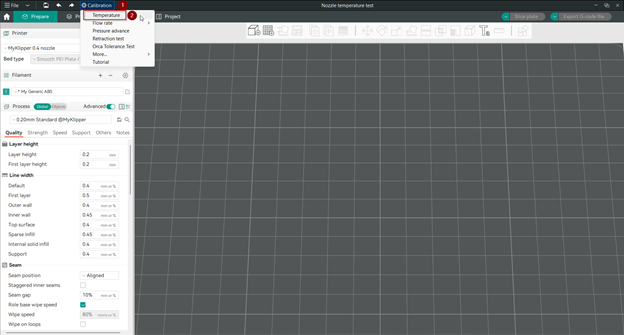
Isso abrirá uma nova janela, através da qual você identificará o material que será impresso, e você terá muitas opções:
- PLA (intervalo de 230 a 190 °C)
- ABS/ASA (intervalo de 270 a 230 °C)
- PETG (intervalo de 250 a 230 °C)
- TPU (intervalo de 240 a 210 °C)
- PA-CF (intervalo de 320 a 280 °C)
- PET-CF (intervalo de 320 a 280 °C)
- A opção personalizada
Você também pode editar as temperaturas inicial e final de qualquer material. E há um intervalo de temperatura que é de 5 °C por padrão e não pode ser alterado.
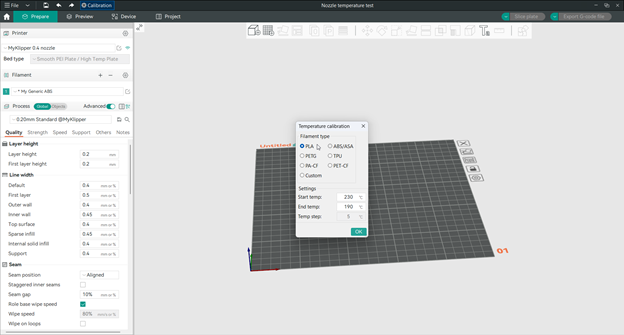 4. Após escolher o material e identificar as temperaturas corretas, um novo projeto, composto por um modelo de torre de temperatura, será criado. Você pode ajustar as outras configurações do modelo, como a altura da camada. Você também pode adicionar uma saia ou uma borda para melhorar a aderência à base.
4. Após escolher o material e identificar as temperaturas corretas, um novo projeto, composto por um modelo de torre de temperatura, será criado. Você pode ajustar as outras configurações do modelo, como a altura da camada. Você também pode adicionar uma saia ou uma borda para melhorar a aderência à base.
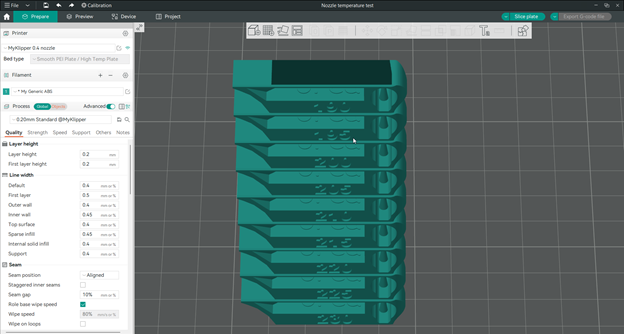 5. Divida o projeto e salve o arquivo de código G no seu cartão SD ou envie-o diretamente para sua impressora via USB ou Wi-Fi.
5. Divida o projeto e salve o arquivo de código G no seu cartão SD ou envie-o diretamente para sua impressora via USB ou Wi-Fi.
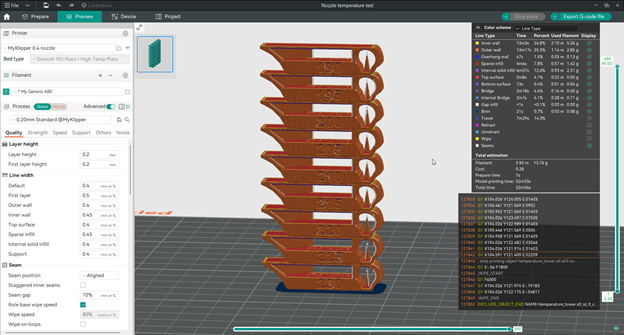 6. Imprima a torre de temperatura e observe os resultados.
6. Imprima a torre de temperatura e observe os resultados.
Projetando uma Torre de Temperatura Eficaz
Para projetar uma torre de temperatura eficaz, você precisa considerar os seguintes fatores:
- A Faixa de Temperatura: Determine a faixa de temperaturas a ser testada para o seu filamento. Use a faixa de temperatura recomendada pelo fabricante do filamento como referência ou experimente faixas diferentes. Por exemplo, o PLA normalmente varia de 190°C a 230°C, enquanto o ABS varia de 230°C a 270°C.
- O Incremento de Temperatura: Determine a variação de temperatura entre cada bloco da torre. Incrementos menores proporcionam maior precisão, mas podem levar mais tempo e usar mais material. Incrementos comuns são de 5°C ou 10°C.
Observação: O método da torre de temperatura no OrcaSlicer tem um incremento de temperatura fixo de 5 °C. Você não pode alterar este valor.
- Altura da Camada: Escolha uma altura de camada baixa ou alta com base na qualidade e velocidade desejadas. Alturas mais baixas oferecem uma superfície mais lisa, mas levam mais tempo, enquanto alturas mais altas são mais rápidas, mas produzem um acabamento mais grosseiro. Uma altura típica para teste em torre de temperatura é de 0,2 mm ou 0,3 mm.
- Gradiente de temperatura: Esta é a direção da variação de temperatura ao longo da torre. Você pode escolher começar da temperatura mais baixa na parte inferior e aumentar até a temperatura mais alta na parte superior, ou vice-versa. A primeira opção é mais comum e recomendada, pois reduz o risco de deformação térmica e entupimento na extrusora. A segunda pode ser útil para testar os efeitos do resfriamento e da deformação na impressão.
Observação: a configuração padrão na torre de temperatura do OrcaSlicer é começar pela temperatura mais alta, que é melhor.
- A mudança de camada: Este é o ponto em que a temperatura muda de um bloco para outro. Você pode optar por alterar a temperatura no início ou no final de cada bloco, ou em algum ponto intermediário. A primeira opção é mais comum e recomendada, pois garante que cada bloco seja impresso a uma temperatura consistente. A segunda opção pode ser útil para testar os efeitos das transições de temperatura na impressão.
Observação: não há opção para controlar isso na torre de temperatura OrcaSlicer.
Dica: Explore Óbico para OctoPrint e Klipper!
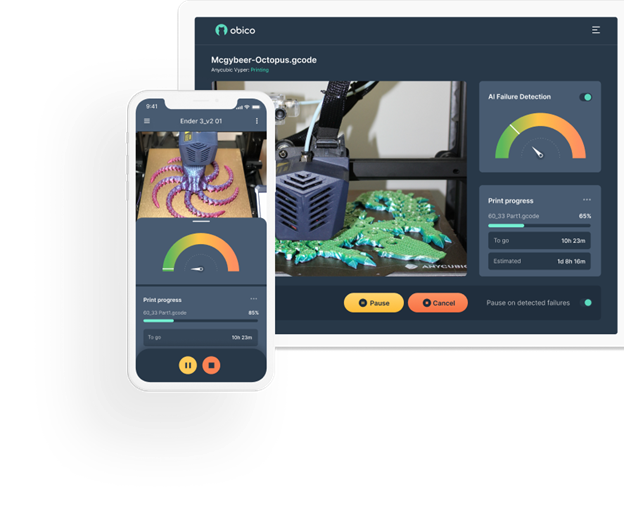
Enquanto sua torre de temperatura está imprimindo, por que não explorar o Obico, o software de impressão 3D inteligente definitivo? Com o Obico, você pode monitorar e controlar sua impressora 3D de qualquer dispositivo e em qualquer lugar. Você também pode relaxar com o sistema de detecção de falhas por IA do Obico, que monitora sua impressão e notifica você sobre quaisquer problemas. Conecte sua impressora ao Obico gratuitamente e aproveite streaming ilimitado pela webcam, notificações de status da impressora 3D, acesso remoto à impressora 3D e muito mais!
Analisando resultados e fazendo ajustes
Após a conclusão da impressão, analise os resultados e faça ajustes seguindo as seguintes etapas:

- Inspecione cada bloco da torre em busca de defeitos ou problemas como subextrusão, superextrusão, formação de fios, vazamentos, deformações, ondulações, rachaduras, separação de camadas, baixa adesão ou baixa qualidade da superfície.
- Compare os blocos e identifique aquele com a melhor qualidade geral. Este bloco representa a temperatura ideal para o seu filamento.
- Anote o valor da temperatura do bloco ideal e atualize as configurações do seu filamento no OrcaSlicer. Lembre-se de salvar o perfil do filamento e criar um novo projeto para sair do modo de calibração.
- Repita o teste com um filamento ou impressora diferente, se necessário.
Dicas práticas para testes bem-sucedidos de torres de temperatura
Para realizar um teste de torre de temperatura com sucesso, siga estas dicas práticas:
- Use uma impressora limpa e calibrada: Antes do teste, certifique-se de que sua impressora esteja limpa e calibrada. Verifique o bico, a extrusora, a base, as correias, as polias, as ventoinhas e os sensores quanto a sujeira, detritos, desgaste ou danos. Execute a limpeza do bico, o nivelamento da base e o ajuste do PID. Siga este guia em Ajuste PID e sua importância e este guia em Ajuste PID no firmware Klipper.
- Use filamento fresco e seco: Antes do teste, certifique-se de que seu filamento esteja fresco e seco. Verifique se há sinais de umidade, como bolhas, chiado ou vapor durante a extrusão. Armazene seu filamento em um saco ou recipiente selado com dessecante. Você também pode secar seu filamento em um forno ou desidratador antes de usar.
- Mantenha um ambiente consistente e estável: Antes e durante o teste, certifique-se de que seu ambiente esteja consistente e estável. Evite quaisquer alterações ou flutuações de temperatura, umidade, fluxo de ar ou iluminação. Use um gabinete para sua impressora, se possível. Você também pode usar um termômetro e um higrômetro para monitorar o ambiente.
- Registre e documente seus resultados: Após o teste, registre e documente seus resultados. Use uma câmera ou um scanner para capturar imagens da torre. Meça as dimensões com uma régua ou paquímetro. Organize e armazene seus dados em uma planilha ou caderno.
Conclusão
Neste guia, mostramos como usar o OrcaSlicer para realizar um teste de torre de temperatura e analisar os resultados. Também discutimos os benefícios e as aplicações do teste de torre de temperatura, além de dicas práticas para testes bem-sucedidos. Ao seguir este guia, você entenderá melhor como a temperatura afeta a qualidade da sua impressão e como usar o OrcaSlicer para obter os melhores resultados.
Esperamos que você tenha gostado deste guia e aprendido algo novo e útil. Se tiver alguma dúvida, feedback ou sugestão, sinta-se à vontade para comentar este artigo. Boa impressão!
Also available in: Deutsch | English | Español | Français | Italiano | Nederlands | Polski | Русский
